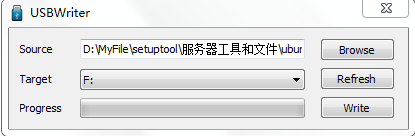本文主要是介绍在Windows7基础上安装Ubuntu19.04,实现双系统操作,希望对大家解决编程问题提供一定的参考价值,需要的开发者们随着小编来一起学习吧!
引言
工作需要,希望在家也可以用Ubuntu进行相关工作,自己的电脑只有Windows7版本的系统,因不希望自己的Windows7系统被破坏,如何实现双系统的共存呢?
网上也找了方法,有2种,第一种可以通过VMware WorkStation创建Linux虚拟环境,但这种方式会有部分限制(比如电脑配置要能支援,本人电脑有点老旧,尝试过最终还是放弃了);第二种也就是本文介绍的方式,就是实现双系统共存的方式,此种方式将Ubuntu系统作为第二系统安装到本机。
如果你只安装Linux(Ubuntu)19.04版本,那么也可参考本文安装部分的介绍。
1.准备工作
- 下载镜像系统文件,【清华大学镜像下载地址】【阿里云镜像地址】,下载后的文件名称:ubuntu-版本号-desktop-对应系统位(AMD64).iso
- USB Writer下载【百度云下载地址】[6y3d]
要使用u盘来安装Ubuntu,就需要刻录U盘,有两种方法:Windows usb writer和UltralSO,这两个软件都很方便,我这边使用的是Windows usb writer。 - U盘启动盘制作
我的U盘是8G的(一般8G就够用了),文件系统FAT32(默认),U盘格式化时有一个分配单元大小的选项,选择默认即可。
(PS:关于分配单元大小,即是系统对磁盘以及移动存储设备进行读写的最小单位;在极限速度以内,分配单元大小越大读写速度越快,反之则越慢,这里要注意一个问题,单元分配越大越会造成空间的浪费,即分配单元大小与成空间有效利用率成反比,与读写速度正比)
打开USB Writer后选择镜像文件地址,U盘地址,点击writer开始制作U盘启动盘,制作完后退出即可。
- 设置电脑的BIOS从U盘启动
进入BIOS后选择Boot,选择U盘启动项,(下图只是示例,具体以个人电脑显示为准)
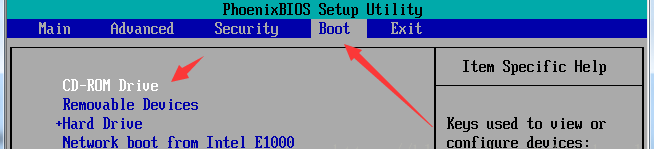
2.开始安装
- 插入U盘并重启机器
重启机器后会自动开始U盘启动,以我的为例,会先显示一个语言选择界面(如下图),这里按个人选择,可以直接ESC跳过

- U盘引导界面选择
下面进入引导界面,如下图,按个人选择,可以直接选择ITEM1试用,便也可以直接Ubuntu环境,但是这个需要U盘插入,进入界面后也可以选择安装功能,也很便捷,选择ITEM2就是直接安装Ubuntu了,选择后便一样进入安装界面

3.安装选择
- 语系选择

- 键盘语言布局选择

- 无线连接设定

- 安装应用选择
这里可以选择正常安装,也可以选择最小安装,我这里选择如下图

- 安装类型选择
强烈建议选择其它选项,特别对于双系统安装来说(如图显示,目前我的电脑是已经显示双系统存在的)

- 磁盘空间设定
这里有几个注意点:
一:本机需要至少一个盘区可供格式化使用的,如图显示的,我的Ubuntu系统是安装在/dev/sda5,大小是60005MB
 二:选中该盘区,点击更改,会进入如下编辑分区界面,这里选择了ext4日志文件系统,大小默认即可,勾选了格式化分区(格式化注意是否有重要资料),挂载点我直接选择了/目录
二:选中该盘区,点击更改,会进入如下编辑分区界面,这里选择了ext4日志文件系统,大小默认即可,勾选了格式化分区(格式化注意是否有重要资料),挂载点我直接选择了/目录
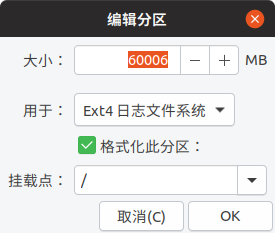
三:安装引导器的设备
选择分区所在的硬盘(/dev/sda),例如我的就是WDC的硬盘,这样的好处是,下次开机后会用Ubuntu的引导器代替Windows的引导器,会出现一个选择画面。
而如果你要保留Windows的引导器,就选 /boot分区,但这样一来,装完Ubuntu重启后,只能启动Windows,还必须在Windows上面安装Easybcd、Grub4dos等等之类软件来添加Ubuntu启动项,我想大家都不想麻烦的 - 继续进行时区选择

- 设置用户信息

- 安装正在进行
这里注意,如果第10项选择了正常安装,以及安装中更新项,此步会下载一些包,但是系统源设定的都是国外网站,不出意外会下载中断或者很慢,如果看到下载停止,可以直接点skip,后面会有手动更新动作。

- 安装完成重启
如果显示“Please remove the installation medium, then reboot”,这时候可以拔掉u盘进行重启。
重启进入以下界面就是Ubuntu的引导器界面了,第一个也就是Ubuntu系统了,直接选择进入即可

- 系统界面
输入密码后就进入了Ubuntu,如下图,界面啥的可以自己配置啦!

3.源镜像配置设定
- Ubuntu 的软件源配置文件是/etc/apt/sources.list。将系统自带的该文件做个备份,将该文件替换为下面内容【以清华大学镜像为例】。
- 需要注意的是,该网页显示的选择都是版本号,版本号可以在备份个人安装系统中/etc/apt/sources.list时顺便确认一下,一般第一行就有该信息。!!!特别注意需要选对版本信息再复制!!!
#以下是19.04 代号disco版本的对应源
# 默认注释了源码镜像以提高 apt update 速度,如有需要可自行取消注释
deb https://mirrors.tuna.tsinghua.edu.cn/ubuntu/ disco main restricted universe multiverse
# deb-src https://mirrors.tuna.tsinghua.edu.cn/ubuntu/ disco main restricted universe multiverse
deb https://mirrors.tuna.tsinghua.edu.cn/ubuntu/ disco-updates main restricted universe multiverse
# deb-src https://mirrors.tuna.tsinghua.edu.cn/ubuntu/ disco-updates main restricted universe multiverse
deb https://mirrors.tuna.tsinghua.edu.cn/ubuntu/ disco-backports main restricted universe multiverse
# deb-src https://mirrors.tuna.tsinghua.edu.cn/ubuntu/ disco-backports main restricted universe multiverse
deb https://mirrors.tuna.tsinghua.edu.cn/ubuntu/ disco-security main restricted universe multiverse
# deb-src https://mirrors.tuna.tsinghua.edu.cn/ubuntu/ disco-security main restricted universe multiverse# 预发布软件源,不建议启用
# deb https://mirrors.tuna.tsinghua.edu.cn/ubuntu/ disco-proposed main restricted universe multiverse
# deb-src https://mirrors.tuna.tsinghua.edu.cn/ubuntu/ disco-proposed main restricted universe multiverse
- 操作代码示例:
注意一定要执行最后两步,此时更新下载速度会明显不同了
cd /etc/apt
ls#确认以下目录下是否有Sources.list文件
sudo cp sources.list sources.list.bak#备份源文档
sudo vim sources.list #或者gedit sources.list,这两个命令都可以打开档案修改
ESC:wq#保存并退出
sudo apt-get update
sudo apt-get upgrade #更新并升级
4.结束语
至此,安装设定基本都算完成了,安装过程其实做过后都不算难,主要需要注意的点就是选择分区以及设定分区那块,以及挂载点的选择,建议按照上文建议的选择安装,
如果非按此步骤导致失败的,上面的U盘引导盘也可以及时重装。
这篇关于在Windows7基础上安装Ubuntu19.04,实现双系统操作的文章就介绍到这儿,希望我们推荐的文章对编程师们有所帮助!